スタディサプリ(小中高大学受験講座)・スタディサプリEnglish(日常英会話・TOEIC)は、パソコンでの視聴も可能です。
スタディサプリをパソコンで視聴する方法。
スタディサプリをパソコンで利用したい場合は、まずスタディサプリログイン画面にアクセスしましょう。
スタディサプリログインURL➡https://learn.studysapuri.jp/login
ログイン画面
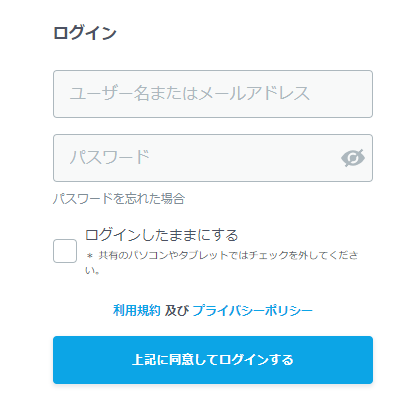
スタディサプリにログインするには
- ユーザー名またはメールアドレス
- パスワード
の入力が必要です。
講座を選択する
ログインをしたら「マイ講座」のページより「全講座」タブをクリック。
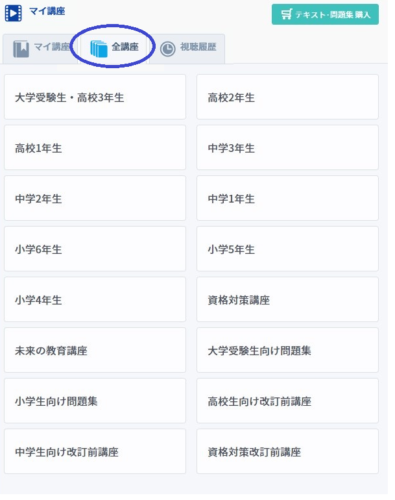
自分の学年、または観たい学年を選んでクリック。
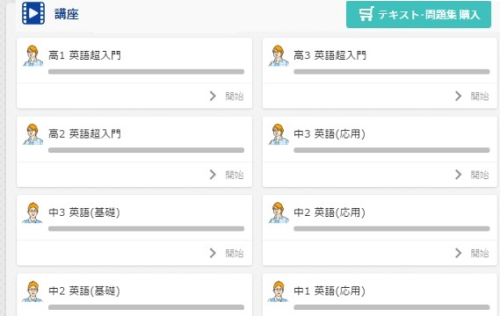
更に細かく講座が選択が出来るので、クリックして視聴しましょう。
テキストを表示させよう
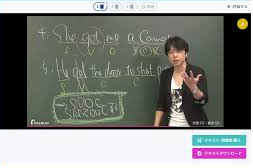
動画が表示されたら、より理解を深めるためテキストを表示させましょう。
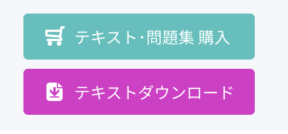
「テキストダウンロード」ボタンをクリックすると、テキストが表示されます。

また紙テキストを購入されたい場合は「テキスト・問題集購入」のボタンをクリックして購入することが出来ます。1冊1,200円で販売されています。

スタディサプリEnglishをパソコンで視聴する方法。
スタディサプリEnglishをパソコンで利用したい場合は、まず公式サイトへアクセス後ログインしましょう。
スタディサプリEnglishログイン➡スタディサプリログイン画面
ログイン画面
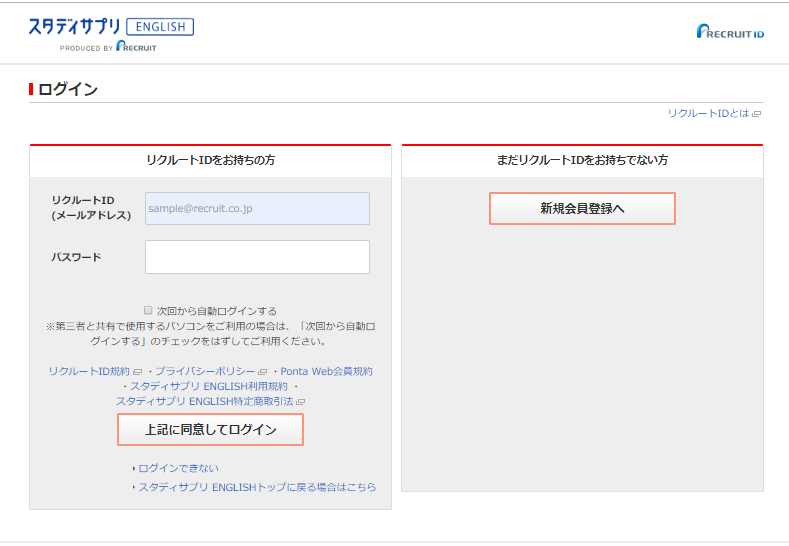
スタディサプリEnglishのログインは
- リクルートID
- パスワード
を入力します。IDがない方は会員登録(無料)をしましょう。
視聴方法
ログインをしたらマイページへ移動しましょう。
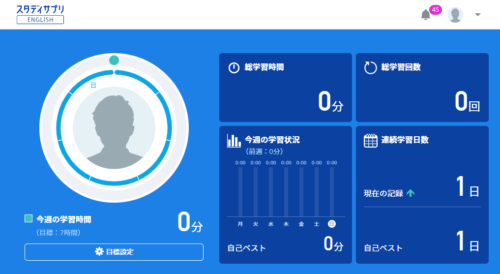
マイページ画面
マイページ画面下に、ご自分が受講されている講座が表示されますので、視聴したい講座をクリックして受講することが出来ます。
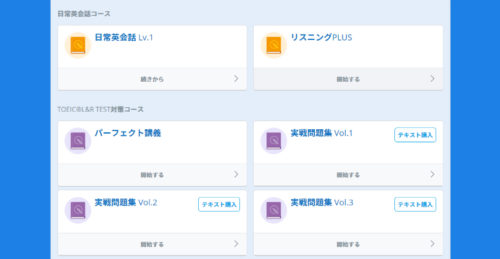

以上がパソコンでスタディサプリ・スタディサプリEnglishを視聴する方法でした。パソコンの方が大画面で勉強しやすい!という声もあるので是非活用してみましょう。

スタディサプリ・Englishをお得に受講できる「キャンペーンコード」情報まとめもどうぞ。
キャンペーン情報